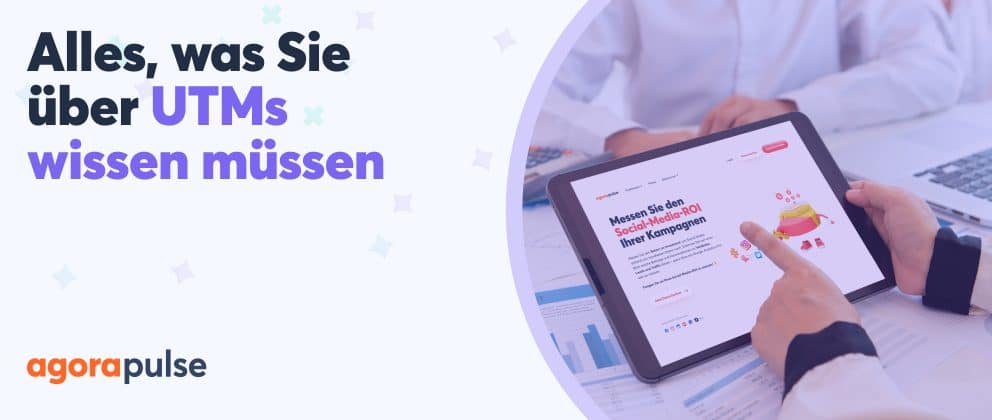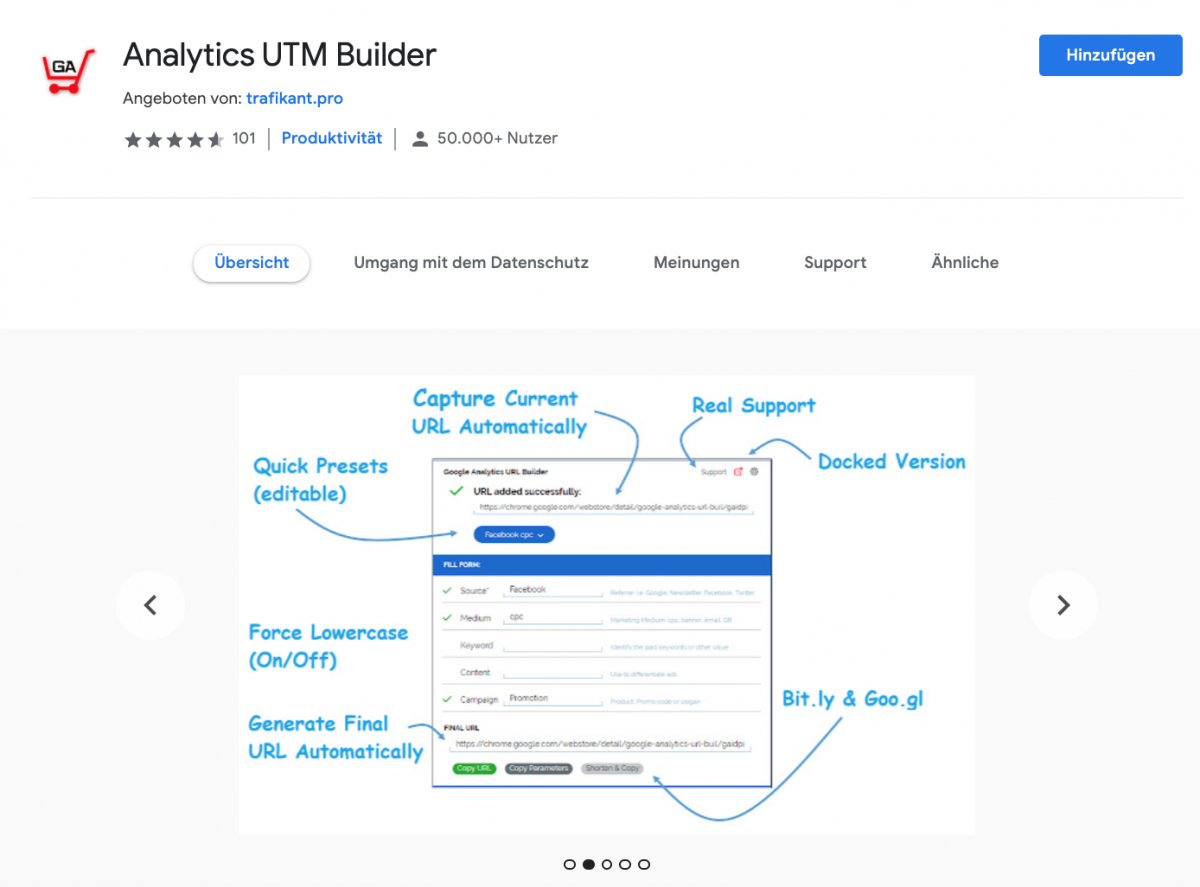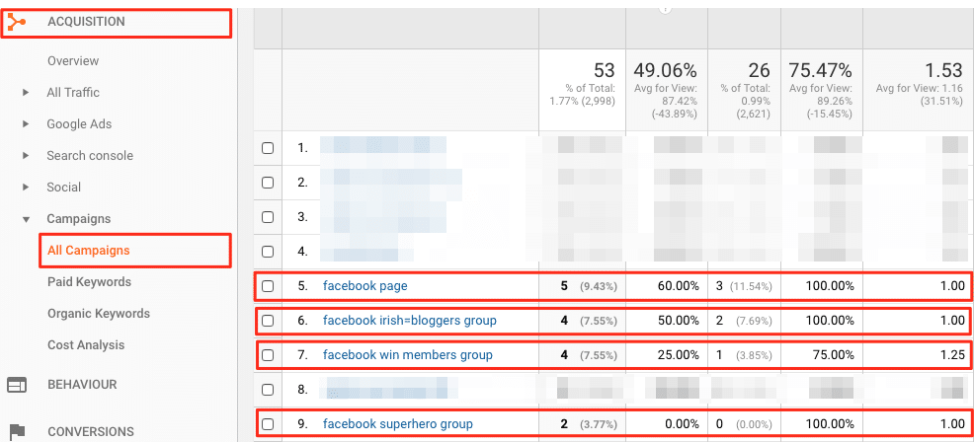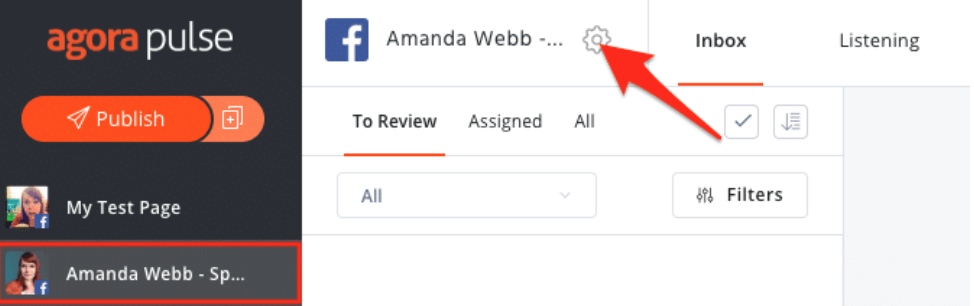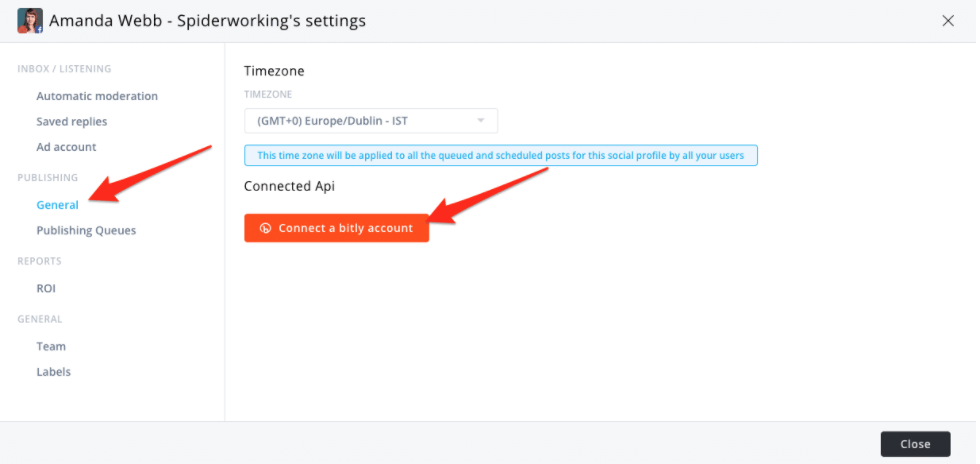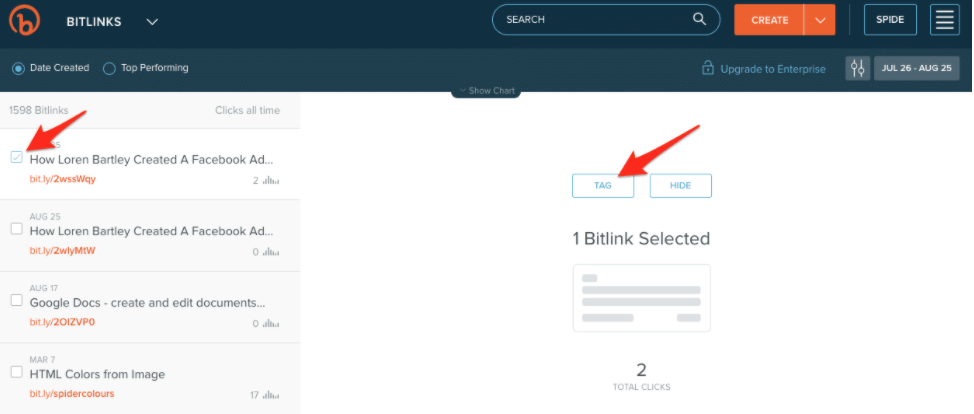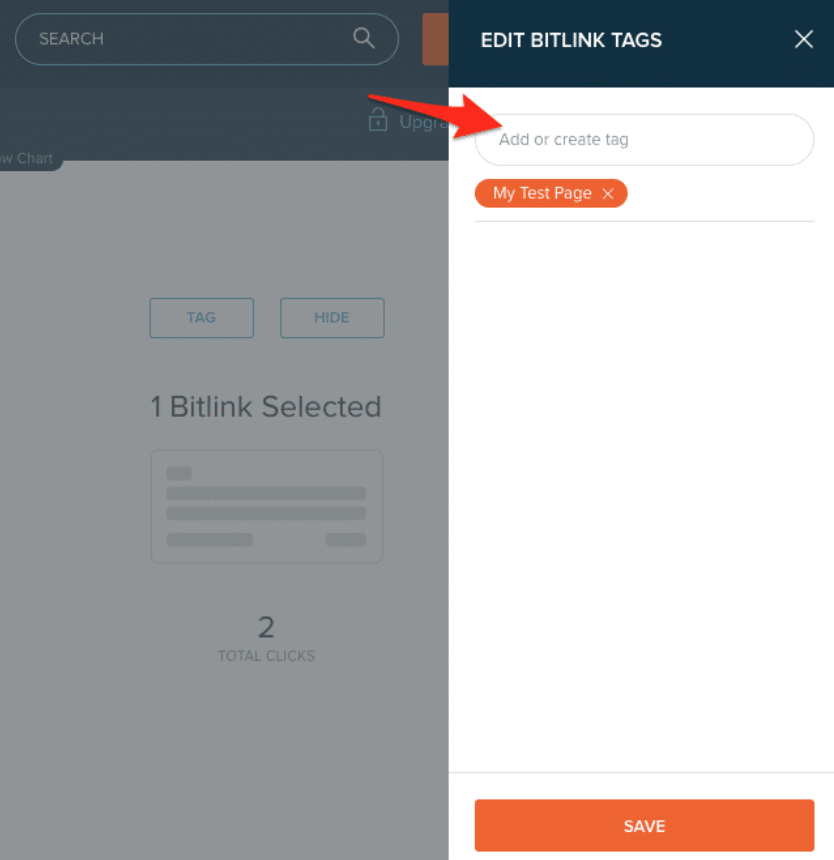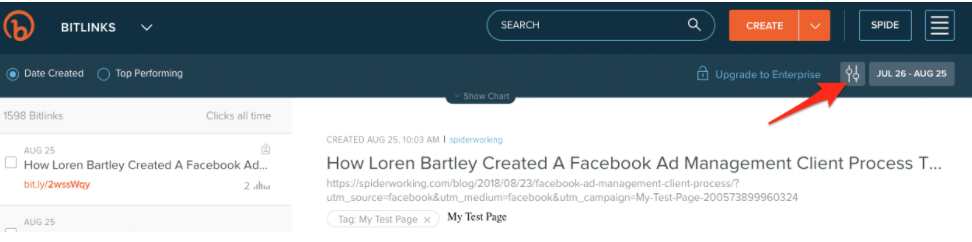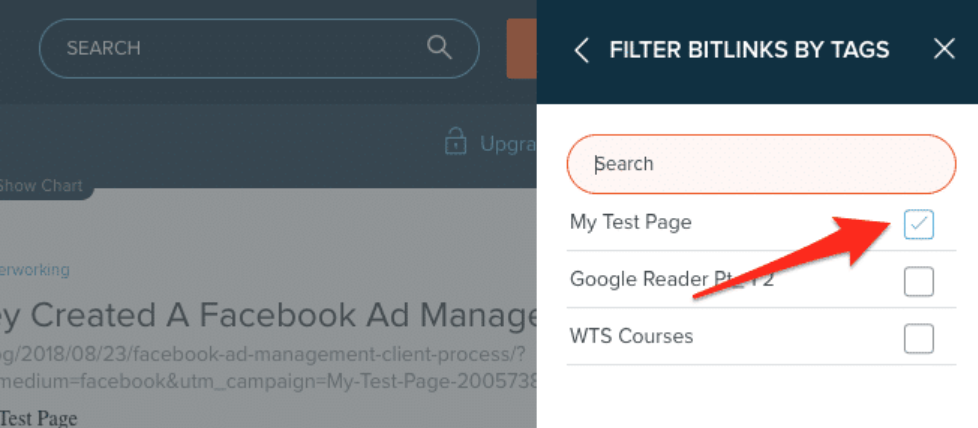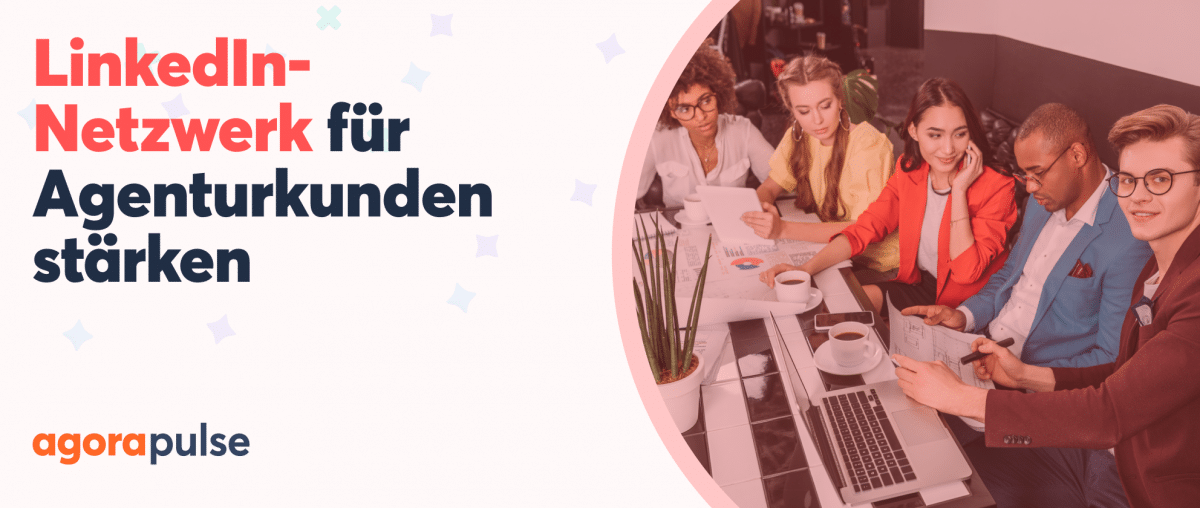Wie können Sie den Effekt von Social-Media-Marketing an Ihrem Website-Traffic messen? Sie wollen wissen, welchen ROI Ihre Marketing-Investments haben und einen schnellen Überblick über die Traffic-Quellen erhalten? Dann sind UTM-Tracking-Codes genau der richtige Ansatz für Sie!
Mit den eingerichteten UTM-Parametern können Sie genau sehen, welche Marketingaktivitäten den Traffic und die Conversions auf Ihrer Website ankurbeln.
Mit diesem Artikel möchten wir Ihnen zeigen, wie Sie als Social-Media-Manager:in Social Media ohne großen zusätzlichen Aufwand trackbar machen können.
Viel Spaß beim Lesen!
Warum UTM-Tracking überhaupt notwendig ist?
Auf Google Analytics gibt es ein Problem, das die Verwendung von UTM-Parametern notwendig macht.
Unter “Social Network” können Sie sehen, welche Plattformen den meisten Traffic auf Ihre Website gebracht haben, wie lange Nutzer:innen, die von Social-Media-Netzwerken weitergeleitet wurden auf Ihrer Website verweilen und wie viele Seiten sie sich angesehen haben. Das heißt, wenn Sie sich bestimmte Ziele gesetzt haben, können Sie mit Google Analytics eigentlich schnell sehen welche sozialen Netzwerke zielführend sind.
Aber ein entscheidender Punkt fehlt auf GA! Und zwar können Sie nicht herausfinden von welchem Post, welcher Seite, welcher Gruppe oder welcher Anzeige innerhalb des sozialen Netzwerks der Traffic und die Conversions kommen.
Das geht nur, indem Sie UTM-Tracking nutzen und vorab UTM-Parameter einrichten!
Wenn Sie zum Beispiel einen Link zu Ihrem LinkedIn-Profil und Ihrer LinkedIn-Seite veröffentlichen, speichert Google Analytics “LinkedIn” als Quelle für beide. Mit UTM-Tracking können Sie ganz einfach herausfinden, ob die Seite oder eben doch das Profil den meisten Traffic gebracht hat (Übrigens: hier entlang für Tipps zum perfekten LinkedIn-Post).
Dazu ein passendes Thema für Sie: Social-Media-Analyse
Aber halt, warten Sie…
Was ist UTM-Tracking eigentlich?
UTM-Tracking-Codes sind ein kleines Stück Text, das Sie an das Ende Ihres Links anhängen. Auf Ihre Website wirken sie sich nicht weiter aus. Der Code beginnt immer mit einem ‘?’. Die UTM-Parameter, die Sie hinzufügen, erzeugen eine neue Version des Links, sodass er nachverfolgt werden kann. Und: UTMs sind die Basis für korrektes Messen! Dazu haben wir übrigens 100 Social-Media-Manager:innen befragt.
Aus welchen Parametern bestehen UTM-Tracking-Codes?
Nach dem Hauptlink setzen Sie die UTM-URL ein, die immer mit einem ‘?’ beginnt. Der Text nach dem Fragezeichen sagt Google Analytics (oder einem anderen Tracking-Tool) ganz genau woher die Klicks stammen.
UTM-URLs bestehen aus drei Teilen:
- Source (Quelle)
- Medium
- Campaign (Kampagne)
Hier ein Beispiel für einen UTM-Tracking-Code für einen Link, der auf Facebook veröffentlicht werden soll:
Die Quelle
Die Quelle (source) bezieht sich auf das Netzwerk, in welchem Sie den Link posten. Google Analytics wird so die Klicks, die von diesem Link aus kommen dem richtigen sozialen Netzwerk zuordnen können.
- Bsp.: utm_source=Facebook
In diesem Beispiel ist die Quelle “Facebook”.
Das Medium
Das Medium steht für die Art des Traffics. Wenn Sie Links in sozialen Medien teilen, geben Sie “social” an. Bei Links, die in E-Mails geteilt werden, wäre es “email”.
Indem Sie einen Link als “social” kennzeichnen, zeigt Google Analytics den Klick im richtigen Dashboard an. In diesem Fall: “Social”.
- Bsp.: utm_medium=social
Die Kampagne
Den UTM-Parameter “campaign” erstellen Sie selbst. Er ermöglicht Ihnen zum Beispiel zu kennzeichnen, welche Gruppen, Ads, Beiträge oder Links für den meisten Traffic verantwortlich sind.
Dieser Parameter kann die Platzierung des Links sein (zum Beispiel “facebook-page”) oder ganz anders definiert werden. Sie können diesen Parameter nutzen, um sämtliche Inhalte aus einer Kampagne zu kennzeichnen, um dann in Ihren Analytics-Daten die Daten zur gesamten Kampagne einsehen zu können.
- Bsp.: utm_campaign=facebook-page oder
- Bsp.: utm_campaign=10eurogutscheinaktion
Im obigen Beispiel wurde festgelegt, dass der Link auf einer Facebook-Seite posten werden soll (campaign=facebook-page). Sie können aber auch “campaigns” erstellen, um herauszufinden, welche Marketingaktionen wirksam sind (campaign=10eurogutscheinaktion), welche Facebook-Gruppen den meisten Traffic bringen, welche auf Twitter geteilte Schlagzeile die meisten Klicks erhält oder welche Version Ihrer Facebook-Anzeige die Leute am längsten auf Ihrer Website hält (… und vieles mehr).
Um die einzelnen Parameter (source, medium, campaign) im UTM-Tracking-Code voneinander abzutrennen, wird das Symbol “&” eingesetzt. Wörter werden mit ‘-‘ getrennt.
Wie richte ich UTM-Parameter korrekt ein und welche Tools gibt es?
Jetzt wissen Sie wie eine UTM-URL aufgebaut ist, aber wie geht es weiter?
Sie können UTM-Links immer neu erstellen, indem Sie die oben beschriebene Struktur einhalten. Doch das kann ganz schön viel Arbeitszeit verschlingen – besonders wenn Sie verschiedene Versionen eines Links erstellen müssen.
Um Zeit zu sparen, können Sie Tools verwenden, die Ihnen bei der Einrichtung von UTM-Tracking-Codes behilflich sind.
Google Campaign URL Builder
Google bietet Ihnen einen eigenen Campaign URL Builder als Hilfestellung an. Sie müssen nur die URL, Ihre Quelle, Ihr Medium und Ihre Kampagne eingeben und schon wird ein Link für Sie generiert.
Kopieren Sie den Link und platzieren Sie ihn in Ihrem Post oder Ihrer Anzeige. Damit der Link nicht so lang und ungestüm wirkt, raten wir Ihnen einen Link-Shortener zu verwenden.
Link in Facebook-Beitrag einfügen
Sobald Sie Ihre UTM-URL erstellt haben, können Sie diese via „Facebook-Link-Posts“ mit den Usern der Plattform teilen. Je nachdem, ob Sie dies mit einem Beitrag auf Ihrer Seite, in Gruppen oder im Rahmen einer Kampagne tun, müssen Sie natürlich verschiedene UTM-Parameter erstellen, damit Sie die genaue Herkunft der User nachverfolgen können.
Die Erstellung von Facebook-Link-Posts ist dann das reinste Kinderspiel: Legen Sie einen neuen Beitrag an und fügen Sie einfach die jeweilige UTM-URL ein. Dann wird Facebook automatisch eine Linkvorschau erstellen, die ein Bild, eine Überschrift und einen kurzen Teasertext enthält. Mit den Open-Graph(OG)-Tags können Sie als Webseiten-Besitzer:in dabei alle Bilder und Texte Ihrer Facebook-Link-Posts selbst festlegen. Mit einem Klick auf die Linkvorschau werden die User dann auf die jeweilige Seite weitergeleitet.
Wenn Sie finden, dass der Link die Ästhetik Ihres Beitrages einschränkt, können Sie ihn anschließend wieder löschen, die Linkvorschau bleibt trotzdem erhalten und mit Ihrer UTM-URL verlinkt.
Google Analytics URL Builder als Chrome-Erweiterung
Die Verwendung des Chrome-Plugins spart Ihnen Zeit. Anstatt eine neue Webseite zu öffnen und Daten einzugeben, können Sie das Plugin hinzufügen und brauchen in Zukunft nur auf das Symbol in Ihrem Browser klicken. Es hilft Ihnen auch dabei einen UTM-Link zu genau der Seite zu erstellen, die Sie gerade ansehen.
Sie können mit dem “Preset-Editor” Voreinstellungen speichern, die Sie regelmäßig verwenden und in Zukunft noch schneller sein.
In diesem Beispiel wurden Voreinstellungen für Links auf einer Facebook-Seite und in einer Facebook-Gruppe erstellt.
UTM-Tracking mit Agorapulse
Wenn Sie das Social-Media-Management Tool Agorapulse nutzen, können Sie noch einfacher UTM-Tracking-Codes in Ihren Link einfügen und Social-Media trackbar machen!
Beim Setup Ihres Posts klicken Sie einfach unten links im Fenster auf die Option “UTM-Tracking”.
Wählen Sie, ob Sie selbst die Daten eingeben möchten (Text) oder ob Agorapulse die Felder ausfüllen soll (Dynamisch).
Hinweis: Wählen Sie die Option “Dynamisch”, wenn Sie Ihren Beitrag in mehreren Netzwerken gleichzeitig veröffentlichen wollen! So können Sie pro Netzwerk das richtige Medium und das richtige soziale Profil hinzufügen.
Wenn Sie den Link-Shortener “Bitly” aktiviert haben, wird der lange Link automatisch gekürzt. Mehr zu Bitly erfahren Sie weiter unten im Artikel.
Die richtigen Daten in Google Analytics finden
Wenn Sie Ihre UTM-Parameter richtig eingerichtet haben, können Sie die Ergebnisse Ihrer einzelnen Kampagnen in Google Analytics sehen und auswerten.
Die Ergebnisse finden Sie unter dem Menüpunkt Akquisition > Kampagnen.
Unten sehen Sie die verschiedenen Quellen, von denen die Klicks des Facebook-Links stammen.
Verwenden Sie UTM-Tracking ab sofort für alle Links, die Sie teilen, damit Sie genau wissen wie viel Traffic von Ihren eigenen Kampagnen und wie viel von außen (z.B. Leser, von sozialen Netzwerken anderer) kommt.
UTM-Tracking-Links mit Bitly kürzen
Anstatt sich bei Google Analytics anzumelden, können Sie mit Bitly einen schnellen Überblick über Ihre Traffic-Quellen bekommen.
Was ist Bitly?
Bitly ist ein Tool zum Kürzen von Links, das Ihre langen UTM-URLs in kurze, verständliche Links umwandelt. Bitly trackt außerdem, wie oft ein mit Bitly verkürzter Link angeklickt wird.
Da jeder UTM-Tracking-Link unique ist, können Sie aus jeder einzelnen URL einen benutzerdefinierten Bitly-Link erstellen, den sie nachverfolgen können.
Ihr Vorteil: Sie können feststellen, wie oft Ihr Link in jedem Netzwerk angeklickt wird, ohne sich bei Google Analytics anmelden zu müssen.
Bitly zu Agorapulse hinzufügen – So geht’s!
Agorapulse User:innen können Bitly zu jedem Social-Media-Profil hinzufügen.
Wählen Sie dafür einfach das Konto aus, zu dem Sie Ihr Bitly-Konto hinzufügen möchten, und klicken Sie auf das Symbol “Einstellungen” am oberen Bildschirmrand.
Wählen Sie dann “Allgemein” im Bereich ‘Beiträge planen’ und klicken Sie auf “Verbinden Sie Ihren Bitly -Account”.
Agorapulse kürzt nun Ihre Links automatisch mit Bitly und Sie sind messbar.
Wenn Sie Agorapulse nicht verwenden, können Sie Bitly als Browsererweiterung installieren, um schnell verkürzte Versionen Ihrer UTM-Tracking-Links zu erstellen.
Ergebnisse mit Bitly tracken
Im Dashboard von Bitly können Sie Ihre Links mit Tags versehen. Machen Sie dies pro Kampagne und Sie werden sehen können, welche Marketingkampagnen die besten Ergebnisse bringen.
Wählen Sie dazu die Links aus, die Sie taggen möchten.
Erstellen Sie einen neuen Tag oder fügen Sie den Link zu einem bestehenden Tag hinzu und speichern Sie ihn.
Im folgenden Beispiel wurde der Link mit dem Tag “Meine Testseite” (Ort wo der Link platziert wird) versehen.
Sie können Links filtern, indem Sie nach dem Tag filtern. Klicken Sie dafür einfach auf das Filtersymbol.
Wählen Sie nun Ihren Tag aus und lassen Sie sich die Ergebnisse anzeigen.
Was mit UTM-Parametern nicht getrackt wird?
Mit UTM-Tracking können Social-Media-Manager:innen ohne großen Mehraufwand genau messen, wie viel Traffic und Conversions durch Social-Media-Marketing hervorgerufen wird. Aus den Daten können später Schlüsse gezogen werden, was auf Social-Media-Plattformen funktioniert und was nicht.
Das klingt erst einmal fantastisch, schließlich muss jede Social-Media-Kampagne früher oder später mit Zahlen belegt werden. Doch leider ist auch das UTM-Tracking nicht immer ganz genau.
Natürlich nutzen Sie Social-Media, damit Ihre Inhalte mehr Anklang finden und geteilt werden. Beim UTM-Tracking stellt aber genau das ein Problem dar. Wenn Nutzer:innen auf Ihren Link klicken und ihn teilen, wird häufig der gesamte Link samt Tracking-Code geshart.
Die Schlussfolgerung: die Anzahl der Klicks ist nicht nur auf Ihre eigene Freigabe zurückzuführen. Die Summe der Klicks beinhaltet auch alle “indirekten” Klicks von geteiltem Content.
Das ist natürlich ein Nachteil. Sie wissen zwar, dass diese Klicks “indirekt” Ihrem Content gelten, weil Sie den Link in einer bestimmten Gruppe oder auf einer bestimmten Seite geteilt haben – aber nicht alle sind direkte Klicks und viele werden von Leuten kommen, die Ihren Link geteilt haben.
Fazit
Wenn Sie Ihre Facebook-Beiträge oder Instagram Posts planen, ist das Einrichten vom UTM-Parametern einer der einfachsten und schnellsten Optionen, um Daten und Schlüsse aus Ihren Social-Media-Marketing Kampagnen zu ziehen. Sie erhalten detaillierte Ergebnisse und finden schnell heraus, welche Kampagne in welchen Netzwerken, Gruppen oder als Anzeigen Traffic auf Ihre Seite gebracht haben.
In Kombination mit Google Analytics hilft Ihnen UTM-Tracking datengetriebener und somit effektiver zu arbeiten.
Ohne UTM-Parameter können Sie auf Google Analytics lediglich sehen, wie viele Klicks von welchen Social-Media-Plattformen kommen. Mit UTM-Links können Sie tiefer in den Social-Media-Report eintauchen und sich anzeigen lassen, welcher Post, welche Seite, welche Gruppe oder welche Anzeige den Social-Media-ROI Ihrer Aktivitäten erhöht.
Verwenden Sie UTM-Tracking-Codes? Und wenn ja, wo setzen Sie sie ein? Finden Sie sie für Facebook- oder LinkedIn-Gruppen hilfreich? Oder doch eher bei Ads oder für etwas ganz anderes? Wir freuen uns über Ihre Kommentare.